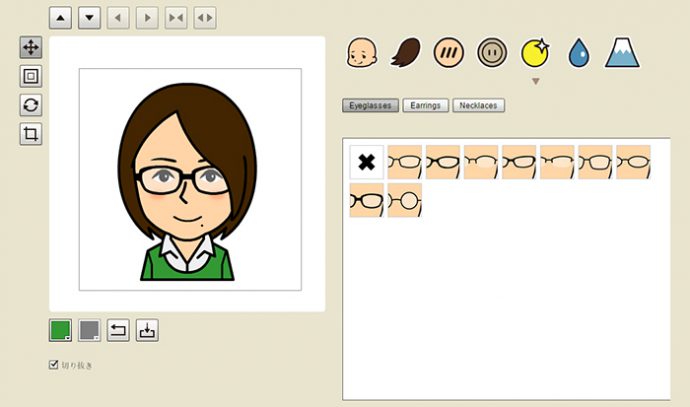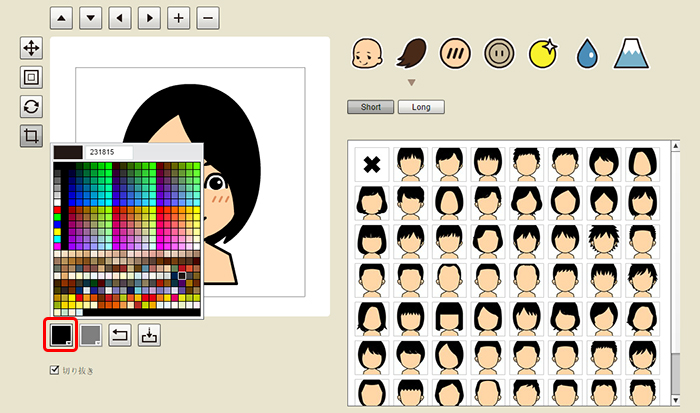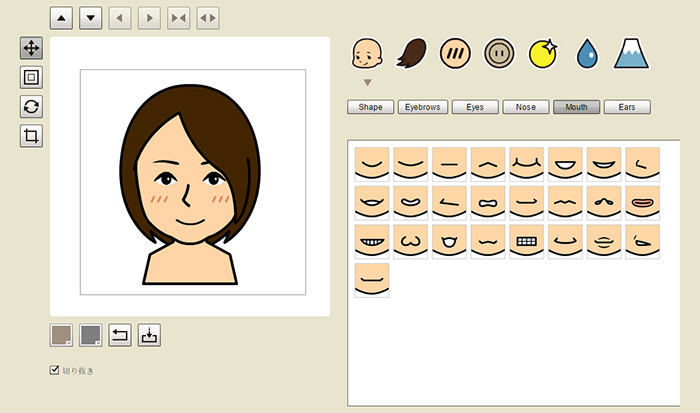TwitterやLINE、ニコニコ動画など、プロフィール画像を登録する機会って結構ありますよね。
でも顔写真はハードルが高いし、自分で描こうにも絵心がないと辛いです。
ペットや景色の写真という手もありますが、やっぱり本人の顔に近いものの方が、見る側も親しみが持てるような気がします。
そんな時の強い味方が、似顔絵作成サービスです。
昨今はこういったサービスがたくさんあって、お菓子や化粧品のメーカー、アニメや映画のプロモーションなど様々なところで自分のアバターを作ることができます。
私が使ってみて楽しかったのは
辺りでしょうか。
そんな中でも、一番似顔絵らしい似顔絵が作れてオススメなのが「似顔絵ジェネレーター」です。
→ 似顔絵ジェネレーター : 似顔絵メーカー
今回、ニコニコミュニティ「スタジオセロ」のアイコンを変更したんですが、どうせなら夫と私の2人でやっていることが分かりやすいほうがいいだろうと、似顔絵を作ることにしました。
この「似顔絵ジェネレーター」は無料なんですがとても高機能で、パーツを並べていくだけでなく、角度や大きさなどを細かく調整できて、かなり精巧な似顔絵が作れるんです!
まずサイトにアクセスすると、こんな感じでデフォルトの顔があります。
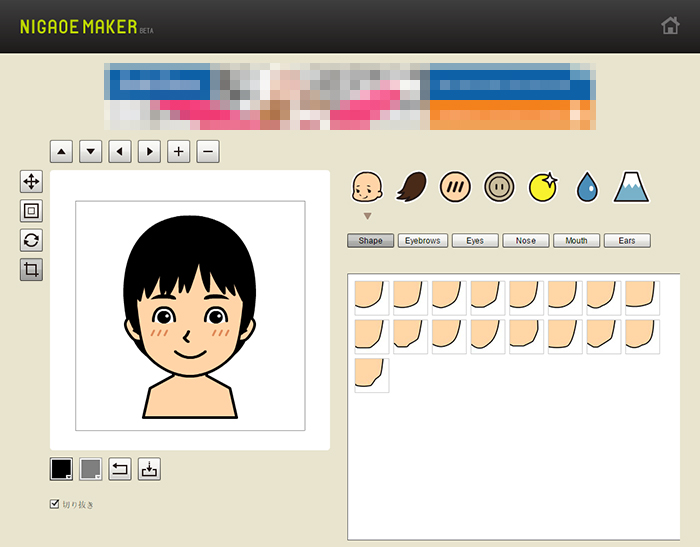
どこから作り始めてもいいですが、まずは顔型から。「Shape」で顔の輪郭を選択します。
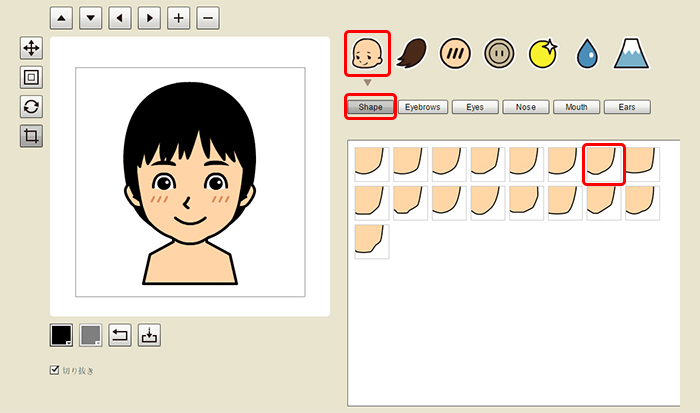
次に顔のパーツを選びたいところですが、イメージを掴みやすくするために髪型を決めちゃいましょう。
毛のアイコンをクリックすると、たくさんの髪型のパーツが表示されます(ShortとLongから選べます)。
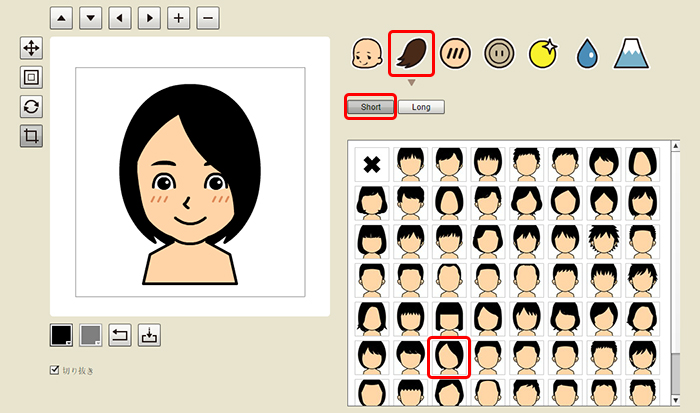
次に顔のパーツを決めていきます。顔のアイコンをクリックすると、先程選んだ顔型の横に「眉毛」「目」「鼻」「口」「耳」のボタンがありますので、眉毛の「Eyebrows」をクリックしてみます。
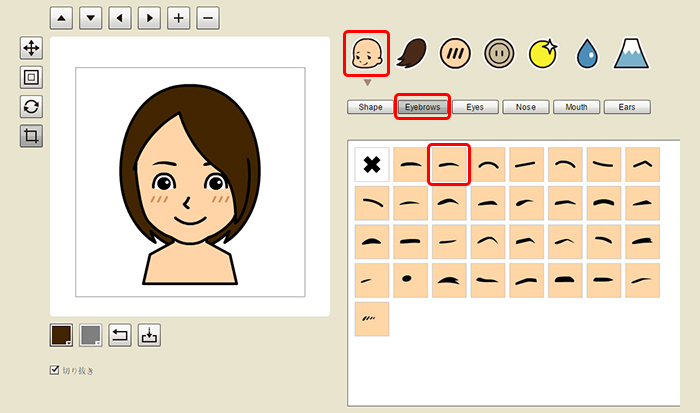
眉毛の形が変わりました。
そして、ここからがこのツールのスゴい所なんですが、ウィンドウの周りにあるボタンで、ほとんどのパーツの微調整ができるんです。
縦に並んだボタンの一番上は「位置」の調整です。「上」「下」「左」「右」「(目などの)間隔」の移動ができます。
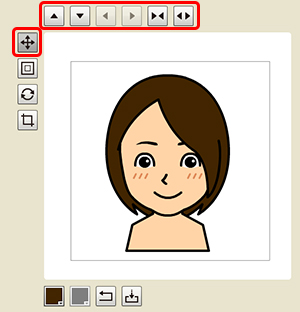
上から2番目は「サイズ」です。「大」「小」「長さ」「短さ」「太さ」「細さ」を変更できます。
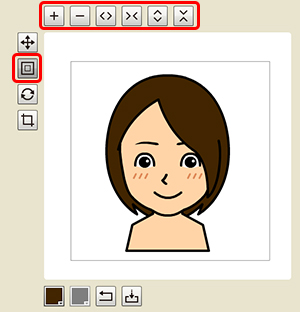
上から3番目は「角度」です。パーツを「左下がり」「右下がり」「(目尻・眉尻などを)上げる」「(目尻・眉尻などを)下げる」に変更できます。
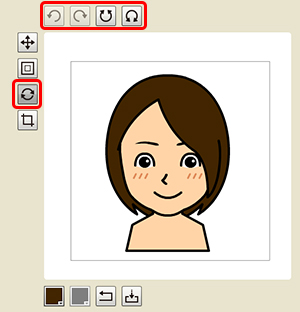
顔がある程度出来上がったら、オプションパーツを選びましょう。
丸に3本線の入ったアイコンを押すと、「チーク」「しわ1」「しわ2」「ほくろ」「ひげ」を付け加えることができます。今回は「チーク」「ほくろ」を変えてみました。これらももちろん、サイズや位置の変更ができますよ。
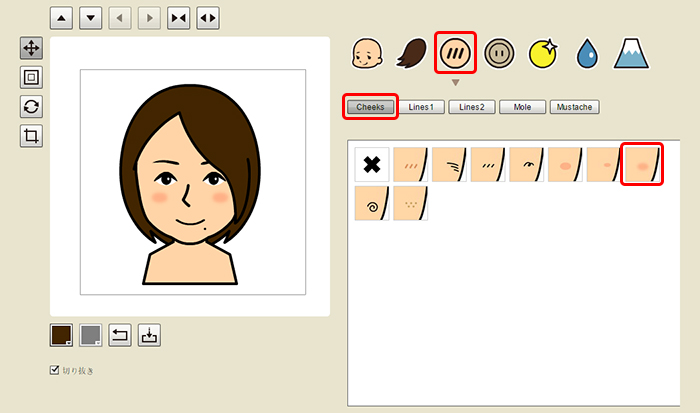
お次は服です。ボタンのアイコンを押すと服を着せることができます。色の変更もできるので、自分のイメージに近い服装にできるのではないかと思います。
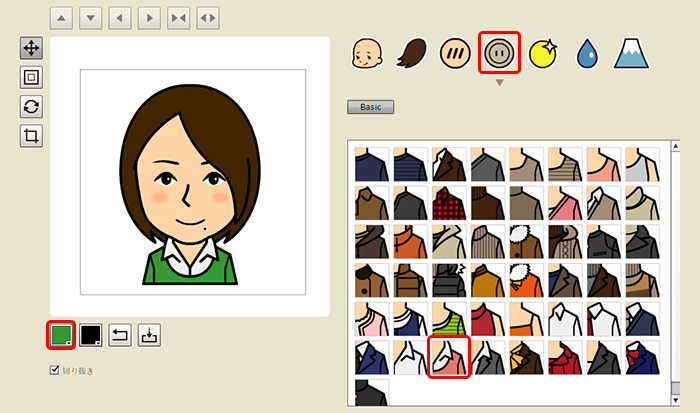
その隣の「キラッ☆」となっているアイコンは、装飾品です。「メガネ」「イヤリング」「ネックレス」をプラスできます。
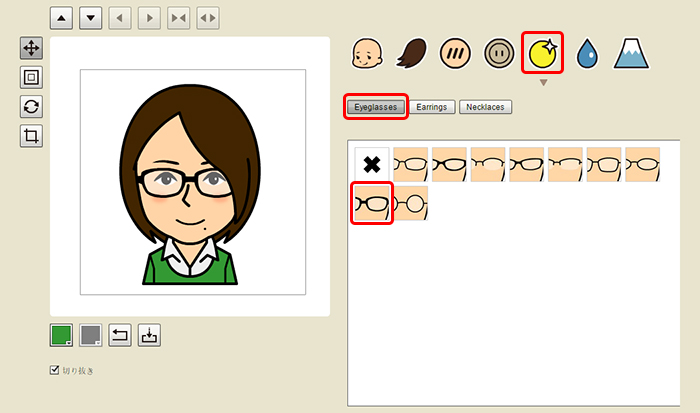
水滴のアイコンは「漫符」と「手」です。似顔絵に感情を追加できます。
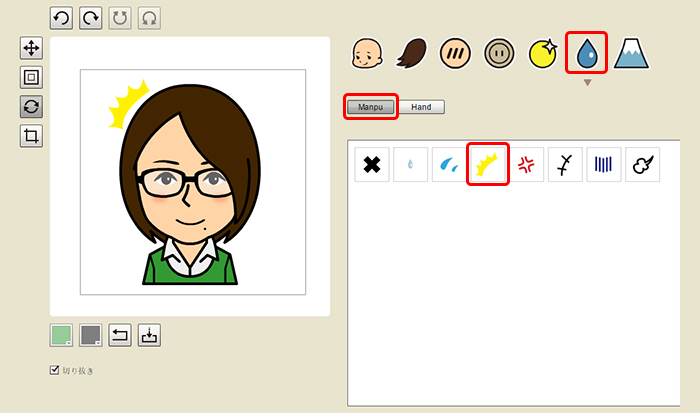
「ドキッ」とした漫符を足してみました。
最後に、富士山のアイコンは「背景」です。「背景色」と「パターン」、または2つを組み合わせることもできます。
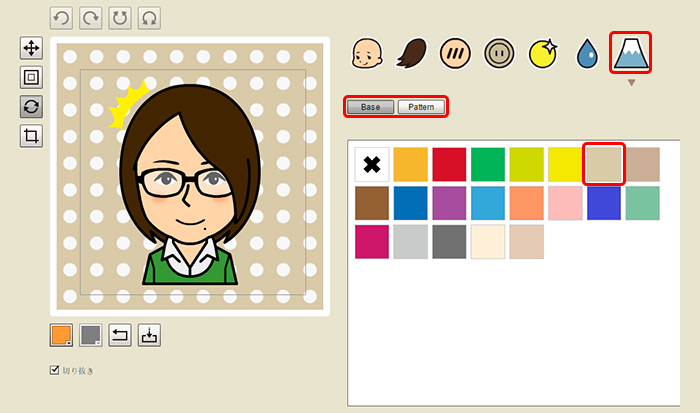
さて、これで似顔絵が完成しました!ウィンドウ左の一番下のアイコンでフレームの大きさを決め、下部右端のアイコンをクリックすると、似顔絵をダウンロードすることができます。
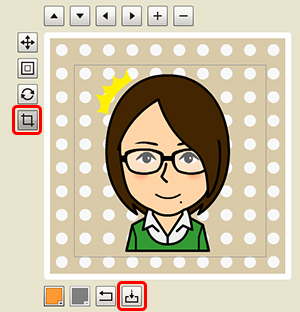
自分の似顔絵はもちろんですが、家族や有名人の顔も作ってみると楽しいですよ!
これは、夫が作ったダウンタウンの似顔絵です(笑) かなり似てますよね~

なお、このサイトで作った似顔絵は個人利用はフリーですが、商用の場合はリンク必須とのことです。
皆さんも、プロフィール画像を自分の似顔絵にしてみませんか?